Lors de l'exécution de fichiers RAM, les utilisateurs rencontrent fréquemment des problèmes d'incompatibilité. Avez-vous des problèmes pour lire régulièrement des fichiers RAM ? Dans ce scénario, il est suggéré d'utiliser une forte Convertisseur RAM pour convertir la RAM d'extension de fichier RealAudio dans un autre format.
Préparez-vous à découvrir la méthode la plus simple pour convertir rapidement les fichiers RAM. Avec ce guide de l'utilisateur, vous pouvez découvrir comment convertir des fichiers RAM et comprendre quelque chose sur le type de fichier RAM. Ce guide fournira différents outils de conversion vidéo ainsi qu'une brève description.
Contenu: Partie 1. Le meilleur convertisseur de RAM pour Mac/Windows en 2022Partie 2. 3 convertisseurs de RAM en ligne et gratuits pour vous aiderPartie 3. Autres 2 convertisseurs de RAM hors ligne utiles que vous pouvez utiliserPartie 4. Qu'est-ce qu'un fichier .ram ?Partie 5. Conclusion
Partie 1. Le meilleur convertisseur de RAM pour Mac/Windows en 2022
Le meilleur convertisseur de RAM est le Convertisseur vidéo iMyMac, qui peut facilement convertir la RAM dans d'autres formats tout en maintenant la qualité des données et des médias.
Les Convertisseur vidéo iMyMac donne des conversions six fois plus rapides et sans aucune limitation. Il comprend toutes les fonctionnalités nécessaires et puissantes qui facilitent la conversion des fichiers RAM. Ce merveilleux convertisseur de médias peut être utilisé à la fois par les débutants et les experts pour toutes sortes de conversions de médias.
Voyons comment vous pouvez utiliser l'outil pour convertir vos fichiers RAM :
- Faites glisser vos fichiers .ram vers l'écran principal pour commencer la conversion. Il permet aux utilisateurs d'ajouter plusieurs fichiers à la fois. Vous pouvez ajouter de nouveaux fichiers en choisissant + Ajouter un fichier, et vous pouvez supprimer tous les fichiers audio ou vidéo en sélectionnant Effacer tout.
- Pour convertir les fichiers audio, cliquez sur le Convertir le format bouton dans le coin supérieur gauche. Choisissez ensuite l'un des trois types de données au milieu : Audio, GIF ou V. Pour examiner les différents paramètres de résolution, utilisez le bouton fléché vers le bas. Vous pouvez même créer votre propre format avec cette application.

- Si nécessaire, vous pourrez également découper vos vidéos à l'aide de ce convertisseur de RAM. Une icône de ciseaux s'affiche lorsque vous déplacez le pointeur de votre souris sur les vidéos ou les audios dans le coin inférieur gauche de l'écran. Appuyez simplement sur le bouton. En lisant la vidéo ou l'audio, vous pouvez choisir où couper.
- Si vous souhaitez modifier les fichiers vidéo ou audio, utilisez l'une des options d'effet sur le côté gauche. Pour commencer la conversion, choisissez le Exportations or Convertir option une fois que vous avez terminé tous les paramètres. Voici quelques exemples d'effets supplémentaires de l'application : musique de fond, changements de volume audio/vidéo, filtrage du film ou modification de la luminosité, du contraste, de la saturation, rotation ou rotation du film, ajout de sous-titres, même changement de la police de caractères, recadrage des films, ajout d'effets 3D , compression, ID3 et instantanés sont toutes des possibilités.
- Après la conversion, utilisez la zone de recherche pour localiser les fichiers, puis écoutez les fichiers convertis.
Conseils: Est-ce que tu veux un puissant convertisseur audio MP3? Cliquez ici pour en savoir plus.
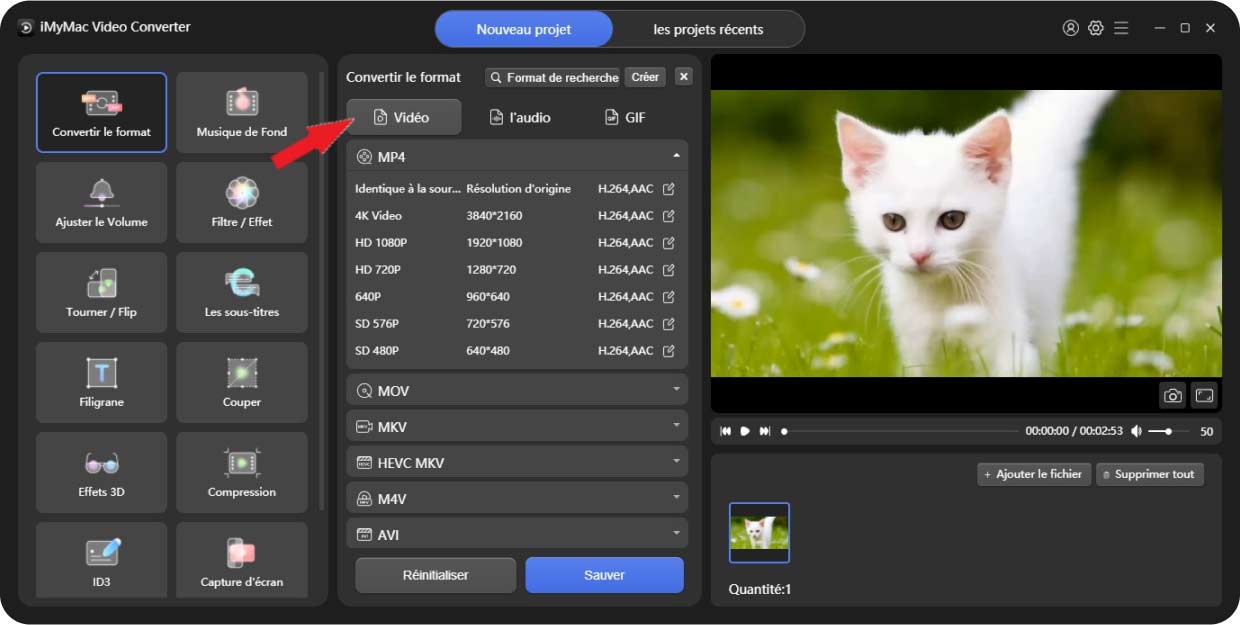
Partie 2. 3 convertisseurs de RAM en ligne et gratuits pour vous aider
- FileZigZag
Ce programme Web peut facilement convertir des fichiers dans une variété de formats et de types, de la RAM au MP3. Le programme peut convertir jusqu'à 10 éléments d'une taille totale de 50 Mo chacun en une seule journée. Une fois le traitement terminé, les utilisateurs peuvent télécharger le fichier converti directement à partir du site. En outre, il existe l'alternative de recevoir le lien de téléchargement par e-mail. L'inconvénient est qu'il est assez lent et ne peut transcoder qu'un seul fichier à la fois. FileZigZag est une bonne solution si vous n'avez besoin de transcoder que quelques petits fichiers audio de façon régulière.
- Zamzar
Locale et en ligne Fichiers RAM peut être transformé en MP3, AAC, AC3, ainsi qu'en une variété de nombreux autres types et formats de données avec ce convertisseur en ligne. Cependant, une limite de 50 Mo de fichiers peut être téléchargée et traitée à la fois à l'aide de l'utilitaire ; et il manque également d'OCR, contrairement à d'autres outils en ligne. L'interface de ce convertisseur RAM est simple, ne nécessitant que l'ajout de fichiers RAM et la sélection d'un format de sortie. Les fichiers traités peuvent être consultés localement ou envoyés par e-mail sous forme de lien.
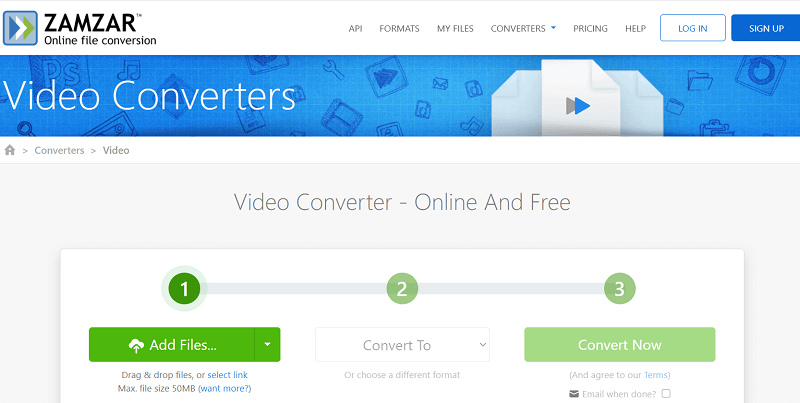
- Aconvert
Aconvert.com a été créé en tant qu'extension de PDFConvertOnline.com. Aconvert.com propose la conversion de tous les types de fichiers ebook, icône, audio, document, image, vidéo et archive disponibles gratuitement, en plus du PDF. "Tous" est représenté par la lettre "A" dans un nom de domaine.
Pour commencer une conversion rapide, cliquez sur l'icône « CONVERTIR » dans le coin supérieur droit : choisissez simplement un fichier local, choisissez le format de sortie, puis appuyez sur l'option « Convertir maintenant » pour convertir le fichier en utilisant la configuration par défaut. Essayez simplement ce convertisseur de RAM en ligne !
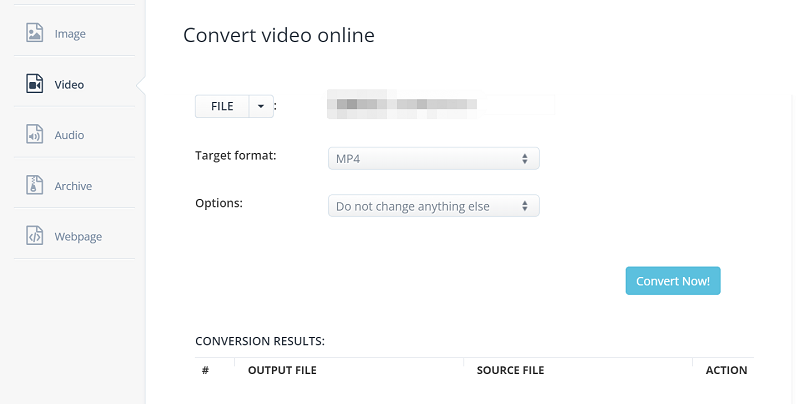
Partie 3. Autres 2 convertisseurs de RAM hors ligne utiles que vous pouvez utiliser
- FoneDog Video Converter
Lorsque vous n'avez plus d'alternatives, FoneDog Video Converter est la source unique pour tous les types de conversions vidéo. L'interface conviviale de l'application serait quelque chose que vous apprécierez. Il dispose également d'un certain nombre de fonctionnalités d'édition, telles que les réglages du volume vidéo et des améliorations telles que la luminosité, le contraste et la netteté. Vous pouvez l'utiliser pour convertir des vidéos 4K en 1080P, par exemple.
- DumpMedia Video Converter
DumpMedia Video Converter est un logiciel qui vous permet de convertir des fichiers d'un format à un autre. Donc, si vous avez déjà souhaité convertir certains types de fichiers vidéo sur votre Mac, DumpMedia Video Converter vous aidera certainement. Il fonctionne également comme un convertisseur de RAM. Les utilisateurs peuvent convertir une vidéo d'un format de fichier à un autre s'il est compatible. Vous n'hésiterez pas à utiliser cet outil polyvalent en raison des résultats de haute qualité. De nombreux autres sont proposés, tels que le montage ou l'amélioration vidéo, l'ajout ou l'ajustement de sous-titres, la conversion de format de fichier audio, etc. Il est extrêmement sûr et dispose d'un excellent support.
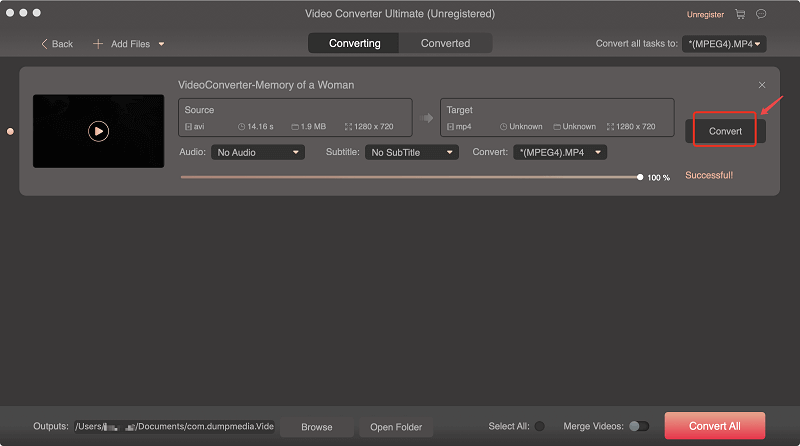
Partie 4. Qu'est-ce qu'un fichier .ram ?
Un fichier RAM, qui signifie Real Audio Media, est un fichier audio créé par RealNetworks. Comment lire un fichier RAM ? Seuls certains lecteurs peuvent ouvrir le fichier, qui contient les métadonnées de diffusion multimédia du codec. Lecteur multimédia VLC et Lecteur réel RealNetworks sont quelques-uns des principaux outils qui peuvent afficher les fichiers RAM.
Comme il existe des lecteurs multimédias limités, certains choisiraient alors d'utiliser un convertisseur de RAM. La conversion vers d'autres formats comparables est essentielle pour rendre les fichiers RAM disponibles pour les lecteurs multimédias et les appareils.

Partie 5. Conclusion
Lorsque de petits fichiers doivent être convertis, les solutions en ligne pour convertir les fichiers RAM fonctionnent efficacement. Les outils de conversion de RAM de bureau sont des programmes riches en fonctionnalités avec accès à une variété de fonctionnalités supplémentaires. En raison de sa grande variété de formats, de sa simplicité d'utilisation et de sa fonctionnalité, Convertisseur vidéo iMyMac est l'application idéale.



